如何在WordPress中创建邮件黑猩猩订阅表单
作者:98wpeu发布时间:2023-12-30分类:WordPress教程浏览:319
你想在你的WordPress网站上添加一个邮猩猩订阅表单吗?
MailChimp是一个流行的电子邮件营销工具,它提供了一个表单生成器。但是,该构建器的功能和定制选项有限。添加自定义订阅表单为您提供了更大的灵活性,并有助于增加您的电子邮件列表。
在本文中,我们将向您展示如何使用自定义域在WordPress中创建一个Mail猩猩订阅表单。

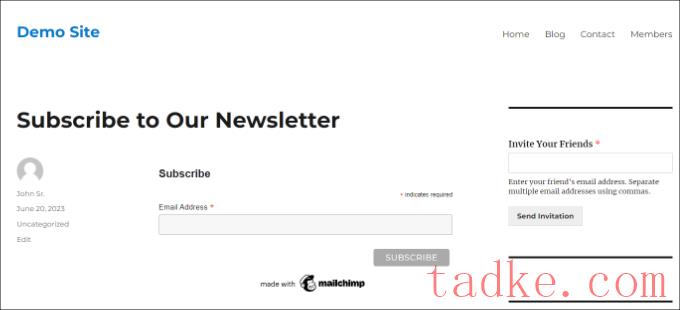
创建自定义邮件黑猩猩订阅表单为您提供了更大的灵活性和控制力。您可以添加所有类型的表单域、编辑其外观、添加条件逻辑以根据用户的响应显示域,等等。
话虽如此,让我们来看看如何创建一个带有定制字段的Mail猩猩订阅表单。
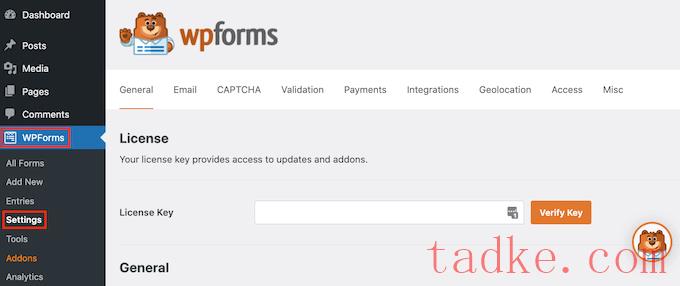
接下来,您将需要安装Mailincp插件。
您可以通过转到WPForms?加载项从WordPress管理面板。从这里,导航到Mail猩猩插件,然后点击“安装插件”按钮。
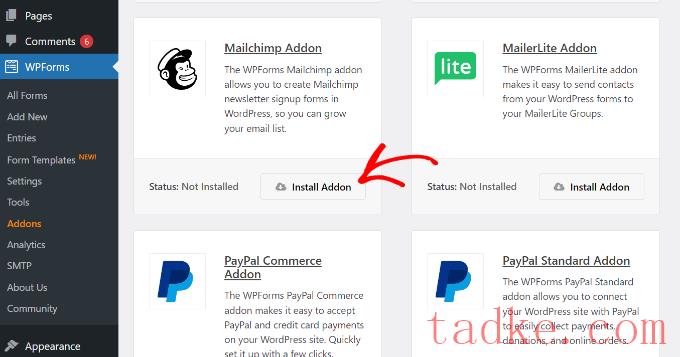
外接程序现在应该安装并激活。
完成后,只需转到WPForms»设置从你的WordPress仪表板,切换到‘集成’标签。
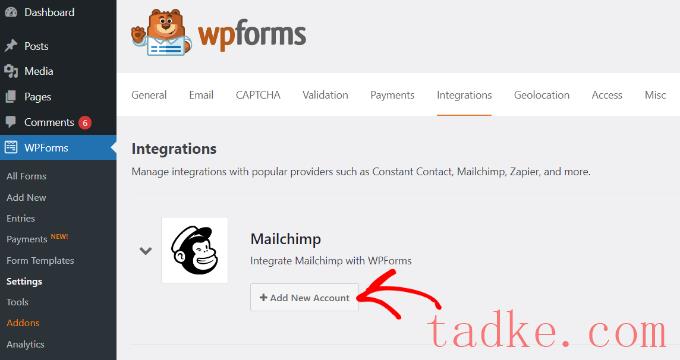
接下来,你可以展开邮件黑猩猩的设置,然后点击邮件黑猩猩下的‘+添加新账户’按钮。
一旦你这样做了,你就会看到更多的选择。要集成Mailchinp,您必须输入API密钥和帐户昵称。这将允许WPForms与您的Mail猩猩帐户进行通信。
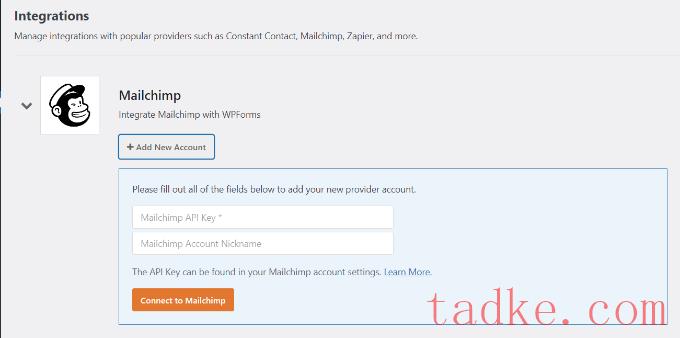
为WPForms集成创建Mailchinp API密钥
要创建一个API密钥来连接WPForms,您首先需要登录到您的Mail猩猩帐户。
登录后,只需点击右上角的头像,然后选择“帐号和帐单”选项即可。
在下一页上,您将看到不同的帐户设置。
只需点击‘Extras’下拉菜单,然后选择‘API Key’选项。
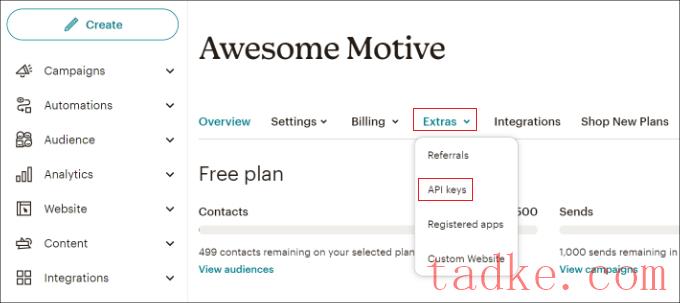
接下来,您可以复制现有的API密钥以用于您的WPForms集成。
如果您以前没有生成过密钥,只需点击“创建密钥”按钮即可。
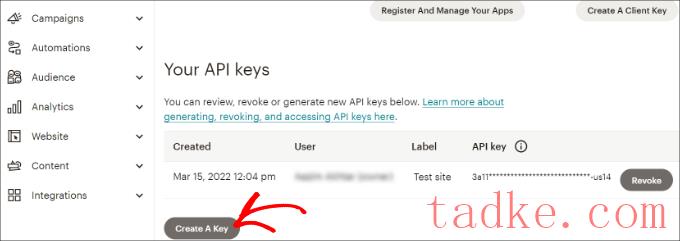
之后,您可以输入新API密钥的名称。
完成后,只需点击“生成密钥”按钮即可。
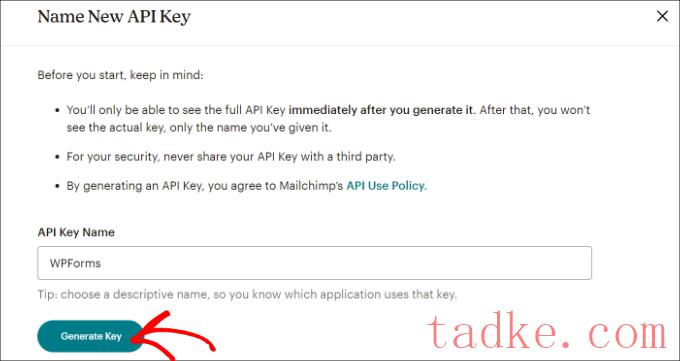
接下来,您将看到新的API密钥。
继续并复制密钥,然后单击“完成”按钮。
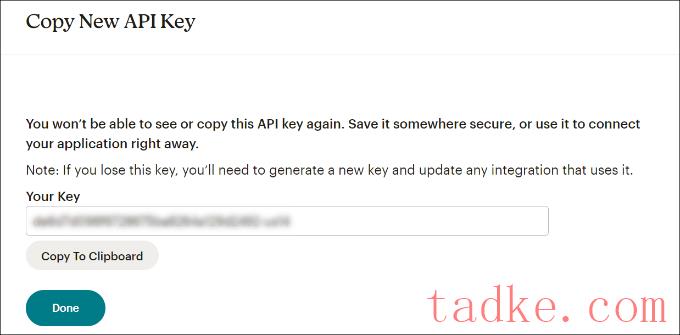
现在,您可以返回到带有WPFroms集成设置的浏览器选项卡或窗口。
从这里,只需将密钥粘贴到‘API Key’字段中。你还可以添加一个Mail猩猩账户昵称,以记住你连接的是哪个账户。
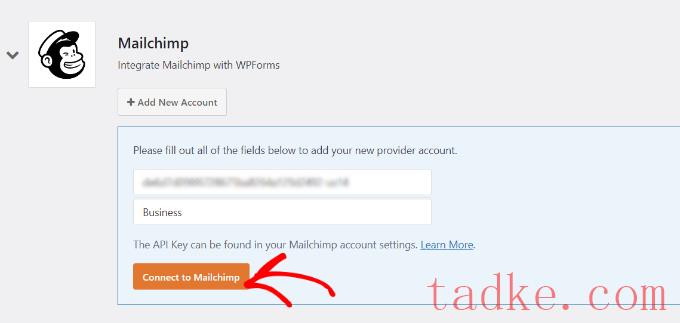
输入密钥后,请继续并点击“连接到邮件黑猩猩”按钮。
现在,您应该会在Mail猩猩设置旁边看到一个绿色的“已连接”按钮,表明电子邮件营销工具已成功集成到WPForms中。
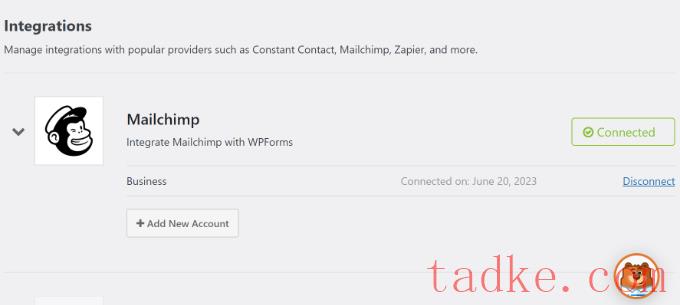
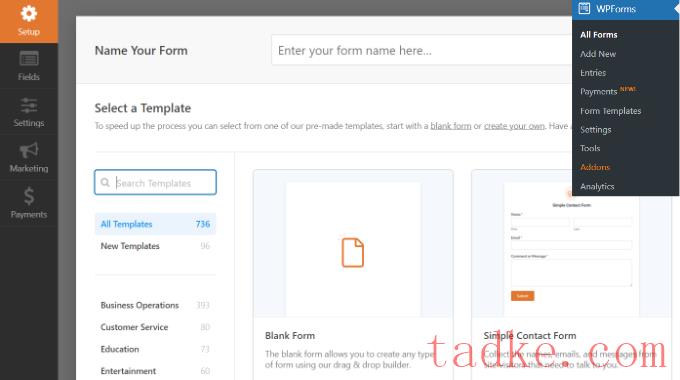
WPFomars提供了许多预置的表单模板,因此您可以快速选择一个并对其进行定制。
它甚至还为邮猩猩提供了表格模板。例如,您可以创建注册联系人表单、时事通讯注册表单或电子邮件营销表单。
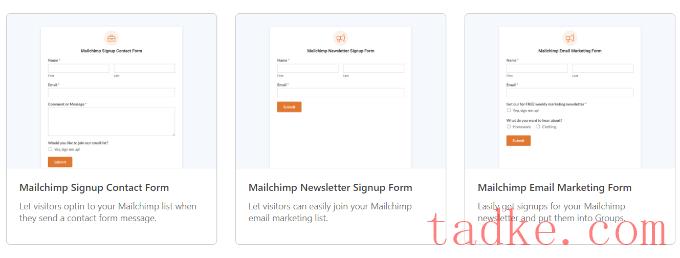
在本教程中,我们将选择Mail猩猩时事通讯注册表单模板。
在下一个屏幕上,您将看到WPForms拖放表单构建器。在这里,您可以从左侧的菜单中自定义表单和添加自定义域。
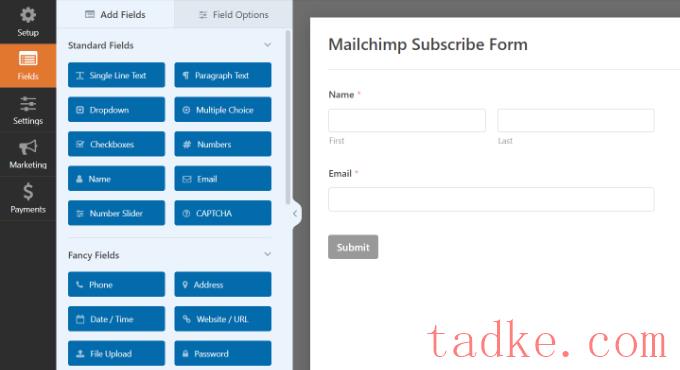
默认表单模板将附带一个名称和电子邮件字段。
但是,您只需将任何表单域拖放到模板上即可。有添加文本、下拉选项、多项选择、电话号码、地址、日期和时间、网站、密码等字段。
例如,如果您使用的是商务电话服务,则可以添加电话字段。这将帮助您发送短信或通过电话联系用户。
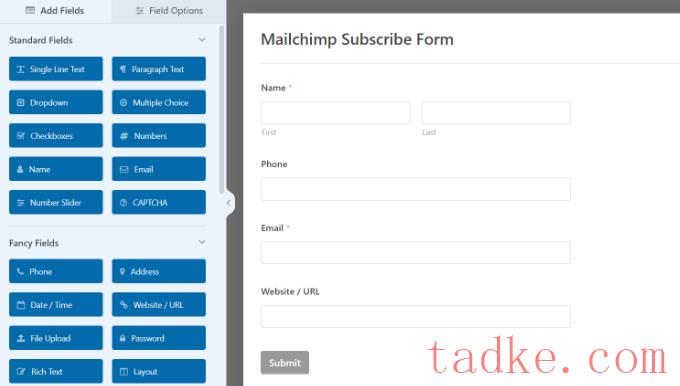
您可以添加复选框字段并允许用户选择他们的兴趣。这样,你就可以细分你的订户,并向他们发送有针对性的电子邮件。
接下来,您可以进一步编辑模板中的每个表单域。只需选择一个字段,您将在左侧面板中看到更多选项。
例如,我们更改了复选框表单域中的选项。
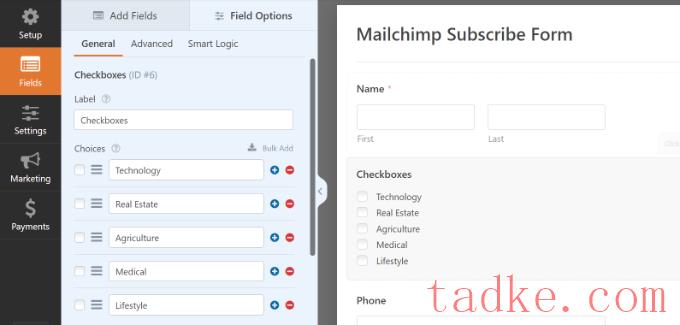
您还可以编辑表单域的标签,使其成为必填域,将图像添加到复选框选项,等等。
添加完自定义表单域后,从左侧菜单切换到“设置”标签。在常规设置中,您可以更改表单的名称和描述、添加标签、编辑提交按钮文本等。
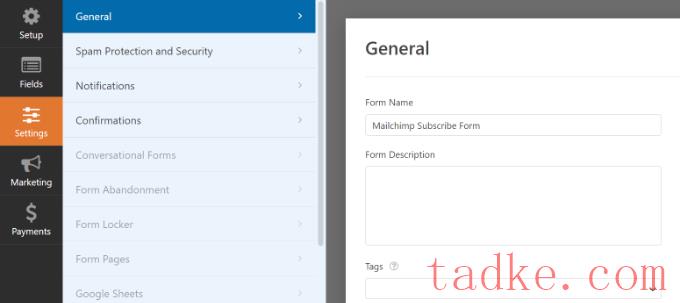
接下来,您可以切换到“确认”选项卡,选择订阅者提交表格后将看到的内容。
WPForms允许您显示一条消息,一个特定的页面,如感谢页面,或将用户重定向到URL。
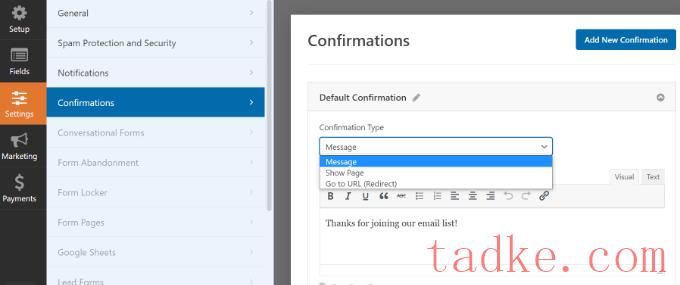
之后,你可以从左边的面板进入‘市场营销’选项卡,然后选择邮件猩猩。
在这里,只需点击“添加新连接”按钮。
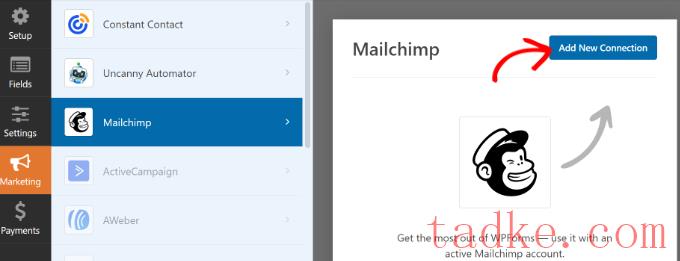
接下来,将打开一个小弹出窗口,您需要在其中输入Mail猩猩昵称。
输入后,请继续并单击“确定”按钮。
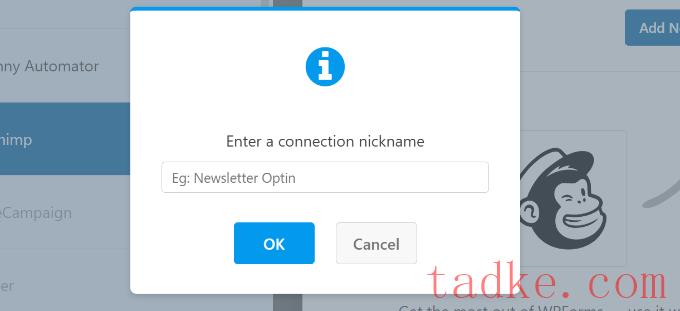
接下来,您可以选择之前连接到的Mail猩猩帐户。
只需点击“选择帐户”下拉菜单并选择您的帐户即可。
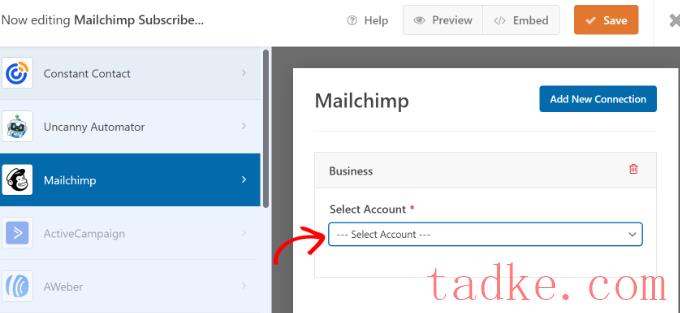
之后,会出现更多选项。
您可以继续,从下拉菜单中选择要添加新订阅者的受众。
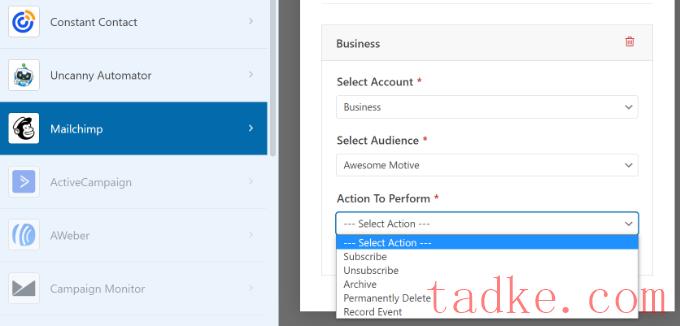
有不同的操作可供选择,但我们将为本教程选择“订阅”选项。这会将该用户作为新联系人添加到您的Mail猩猩帐户。
接下来,您可以向下滚动以查看其他设置。例如,有一个选项可以选择WPForms字段,用户可以在其中输入他们的电子邮件地址。
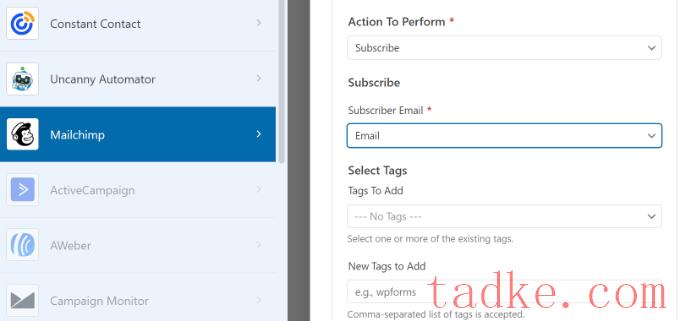
您还可以选择为新订户添加标签,并向用户的个人资料添加备注。
如果您进一步向下滚动,则会看到更多可选设置。例如,您可以启用双重选择加入,将订阅者标记为VIP,如果联系人已经在受众中,则更新他们的个人资料,等等。
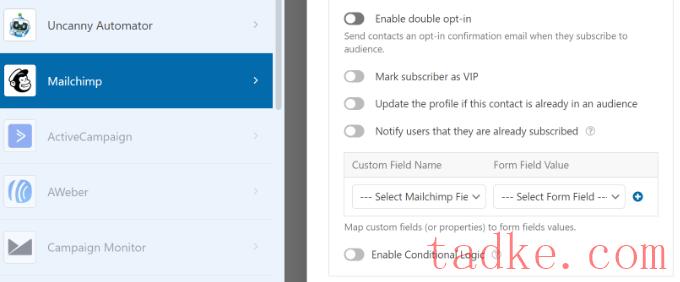
现在,你已经准备好把你的邮猩猩订阅表格添加到你的WordPress博客或网站上了。
在WPForms表单构建器中,您将在顶部看到一个“嵌入”选项。继续,点击“保存”按钮保存你的更改,然后点击“嵌入”按钮。
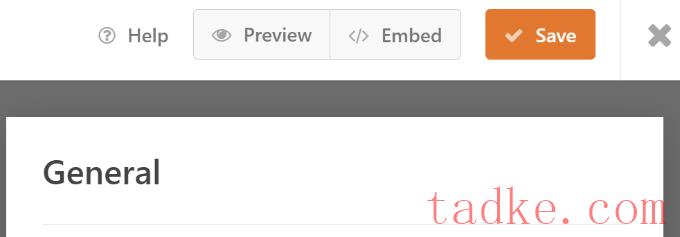
接下来,将打开一个弹出窗口,您需要在其中选择一个现有页面或创建一个新页面。
在本教程中,我们将使用“创建新页面”选项。
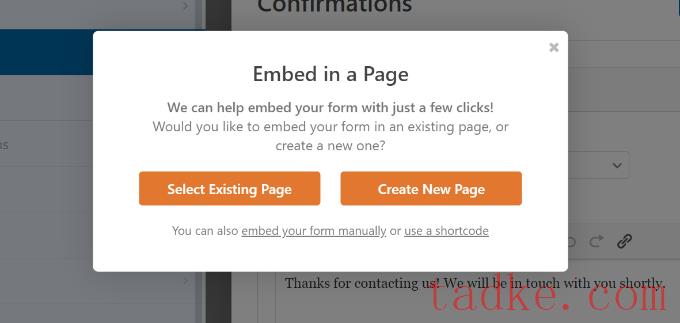
在此之后,您将需要输入新页面的名称。
完成后,只需点击“我们走!”纽扣。
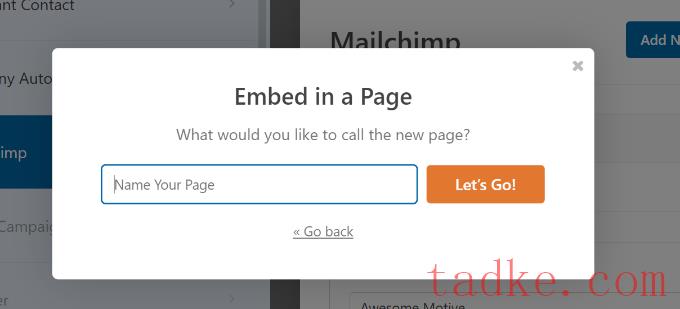
接下来,您将在WordPress内容编辑器中看到表单的预览。
然后,你可以点击顶部的“发布”按钮,让你的邮件黑猩猩订阅表单处于活动状态。
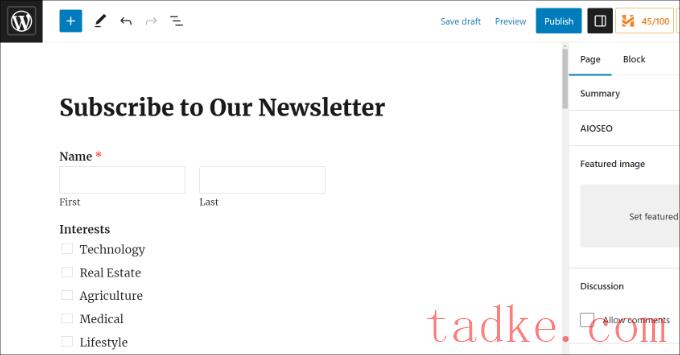
现在,您已经成功地创建了一个带有自定义域的Mail猩猩订阅表单。
您可以继续访问您的网站以查看该表单的运行情况。
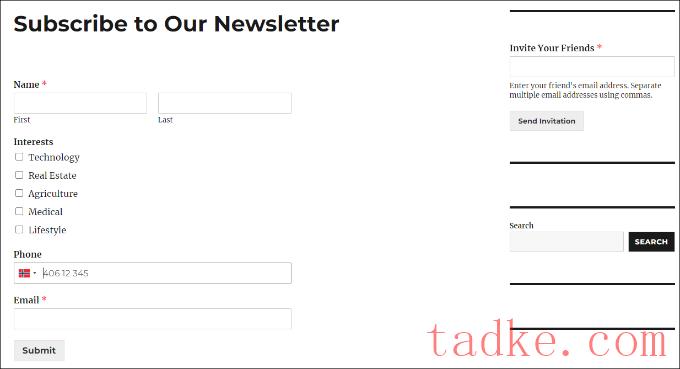
你也可以用Mail猩猩和WordPress做更多的事情。例如,你可以将它与OptinMonster集成在一起,并在弹出的活动中显示你的订阅表单。
要了解更多信息,请参阅我们的终极指南--使用Mail猩猩和WordPress。
我们希望这篇文章能帮助你学习如何在WordPress中用自定义域创建一个Mailinkp订阅表单。你可能还想看看我们的指南,让你更快地增加你的电子邮件列表,我们的专家选择了必备的WordPress插件来扩大你的网站。
更多wp网站技巧请关注我们。
- WordPress教程排行
- 最近发表


